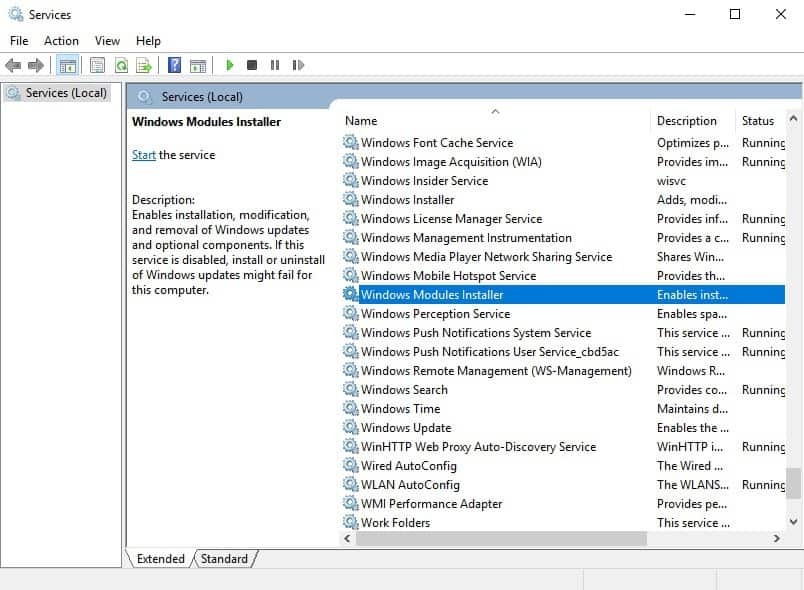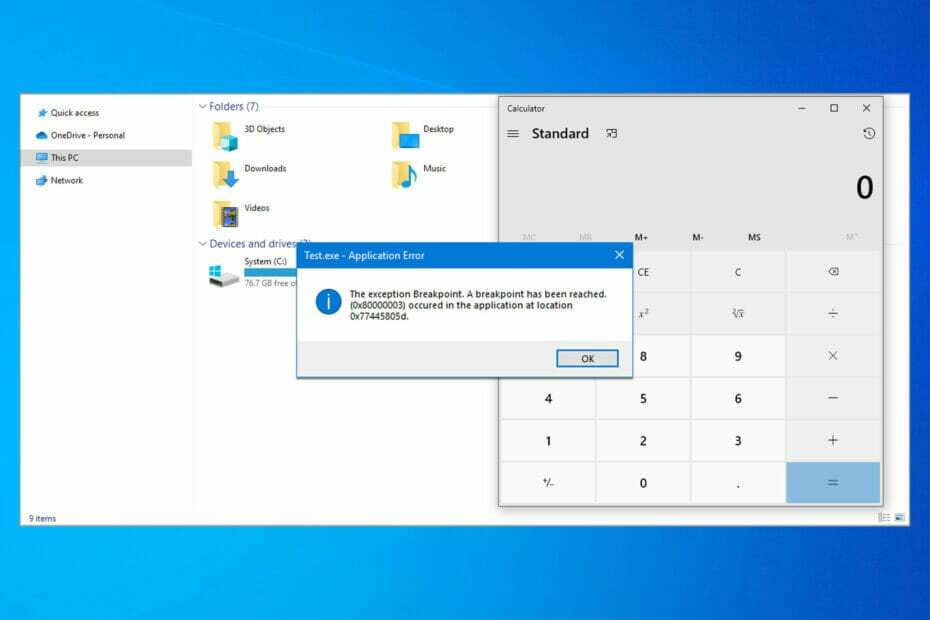Xติดตั้งโดยคลิกดาวน์โหลดไฟล์
ซอฟต์แวร์นี้จะช่วยให้ไดรเวอร์ของคุณทำงานอยู่เสมอ ทำให้คุณปลอดภัยจากข้อผิดพลาดทั่วไปของคอมพิวเตอร์และความล้มเหลวของฮาร์ดแวร์ ตรวจสอบไดรเวอร์ทั้งหมดของคุณตอนนี้ใน 3 ขั้นตอนง่ายๆ:
- ดาวน์โหลด DriverFix (ไฟล์ดาวน์โหลดที่ตรวจสอบแล้ว)
- คลิก เริ่มสแกน เพื่อค้นหาไดรเวอร์ที่มีปัญหาทั้งหมด
- คลิก อัพเดทไดรเวอร์ เพื่อรับเวอร์ชันใหม่และหลีกเลี่ยงระบบทำงานผิดพลาด
- DriverFix ถูกดาวน์โหลดโดย 0 ผู้อ่านในเดือนนี้
คุณอาจเห็นข้อความแสดงข้อผิดพลาดแสดงโดย Devices Manager โดยแจ้งว่า Windows หยุดอุปกรณ์เนื่องจากรายงานปัญหาหรือที่เรียกว่า รหัสข้อผิดพลาด 43. อุปกรณ์อาจเป็น USB, การ์ดกราฟิก NVIDIA, เครื่องพิมพ์, เครื่องเล่นสื่อ, ฮาร์ดไดรฟ์ภายนอก และอื่นๆ
ข้อผิดพลาดนี้พบได้บ่อยในเวอร์ชันล่าสุดทั้งหมด Microsoft Windows รวมทั้ง Windows XP วินโดว 7, Windows 8.1 และ Windows 10.
วิธีแก้ไขข้อผิดพลาด “Windows หยุดอุปกรณ์นี้”
ขั้นแรก ตรวจสอบว่าข้อผิดพลาด 43 เป็นตัวการหรือไม่โดยเปิด Device Manager และตรวจสอบว่าแสดงอุปกรณ์ที่มีปัญหาหรือไม่
ทำตามขั้นตอนเหล่านี้เพื่อแก้ไขข้อผิดพลาด 43:
- รีสตาร์ทพีซีของคุณ
- ถอดอุปกรณ์ USB ทั้งหมด
- ถอนการติดตั้งไดรเวอร์ของพวกเขา
- สแกนพีซีหลังจากถอดอุปกรณ์แล้ว
- เสียบอุปกรณ์ต่อพ่วงของคุณกลับเข้าไปใหม่และตรวจสอบว่าปัญหายังคงมีอยู่หรือไม่
- อัปเดตไดรเวอร์ของคุณ: ไปที่โฆษณา Device manager เลือก Update Driver Software
- เปลี่ยนการตั้งค่าการจัดการพลังงานของคุณเนื่องจากคุณสมบัติประหยัดพลังงานอาจทำให้เกิดรหัสข้อผิดพลาด 43
- เปิดตัวจัดการอุปกรณ์และค้นหา USB Root Hub ภายใต้ตัวควบคุม Universal Serial Bus
- ดับเบิลคลิก > เลือก Properties > ไปที่แท็บการจัดการพลังงาน > ลบเครื่องหมายออกจาก “ให้คอมพิวเตอร์ปิดอุปกรณ์นี้เพื่อประหยัดพลังงาน” > คลิกตกลง
8. เรียกใช้ตัวแก้ไขปัญหา USB เฉพาะของ Microsoft คุณสามารถ ดาวน์โหลดเครื่องมือ จากหน้าสนับสนุนของ Microsoft
เราหวังว่าวิธีแก้ปัญหาข้างต้นจะช่วยคุณแก้ไขปัญหานี้ได้ หากคุณพบวิธีแก้ไขปัญหาอื่น ๆ เพื่อแก้ไขข้อผิดพลาด 43 โปรดระบุขั้นตอนการแก้ไขปัญหาในส่วนความคิดเห็นด้านล่าง
เรื่องราวที่เกี่ยวข้องเพื่อตรวจสอบ:
- หน้าจอกะพริบหลังจากติดตั้ง Windows 10 Creators Update [แก้ไข]
- ผู้ใช้ Windows 10 บ่นว่าการ์ดจอ AMD ไม่รู้จักในตัวจัดการอุปกรณ์
- รายงานปัญหา Windows 10 Anniversary Device Manager
 ยังคงมีปัญหา?แก้ไขด้วยเครื่องมือนี้:
ยังคงมีปัญหา?แก้ไขด้วยเครื่องมือนี้:
- ดาวน์โหลดเครื่องมือซ่อมแซมพีซีนี้ ได้รับการจัดอันดับยอดเยี่ยมใน TrustPilot.com (การดาวน์โหลดเริ่มต้นในหน้านี้)
- คลิก เริ่มสแกน เพื่อค้นหาปัญหาของ Windows ที่อาจทำให้เกิดปัญหากับพีซี
- คลิก ซ่อมทั้งหมด เพื่อแก้ไขปัญหาเกี่ยวกับเทคโนโลยีที่จดสิทธิบัตร (ส่วนลดพิเศษสำหรับผู้อ่านของเรา)
Restoro ถูกดาวน์โหลดโดย 0 ผู้อ่านในเดือนนี้